LB LINK怎么设置防蹭网? 路由器控制其他上网设备速度的教程
摘要:小伙伴安装了网线,买上了无线路由,因为左邻右舍太多,还有很多人蹭网,自己网络越来越慢如何管控网络用户,今天小编给大家分享LB-BLINK路由...
小伙伴安装了网线,买上了无线路由,因为左邻右舍太多,还有很多人蹭网,自己网络越来越慢如何管控网络用户,今天小编给大家分享LB-BLINK路由器如何控制其他上网设备速度;
1、输入IP地址,填写密码,进入路由管控;
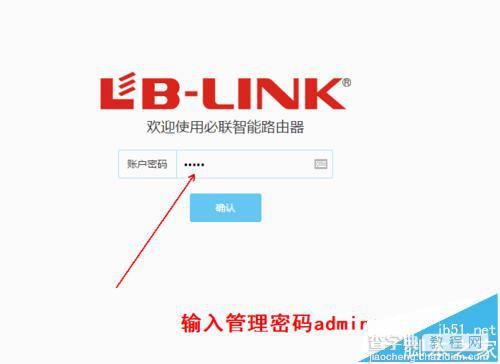
2、连接好网络,产看网络状态;
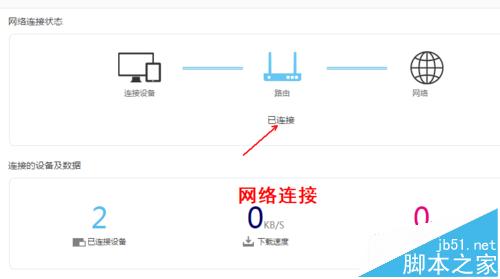
3、点击路由管控的左边菜单中的终端控制按钮,进行终端控制设置;
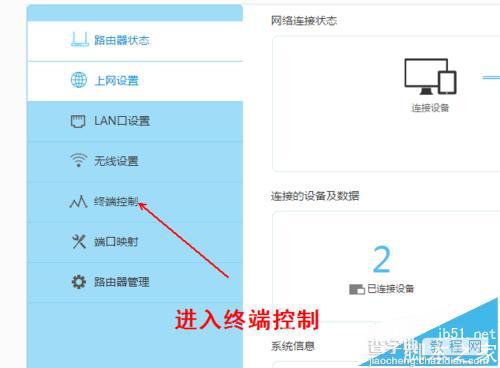
4、这时我们可以找到那些终端连接我们的路由器,如图所示;
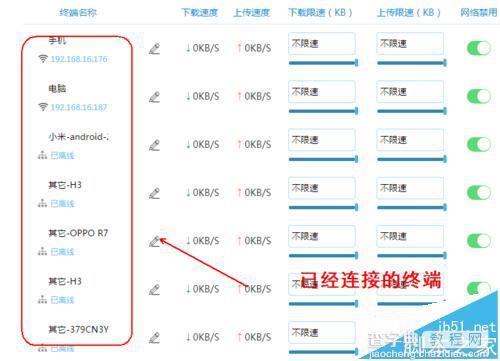
5、对那些不明客人我们采取禁止上网,直接可以关闭他的上网功能,点击下图按钮关闭,如图所示;
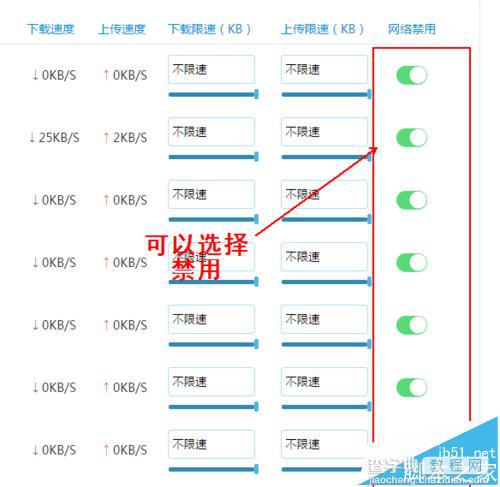
6、对邻居上网的我们进行控制,设置他的上网速度,如图所示;
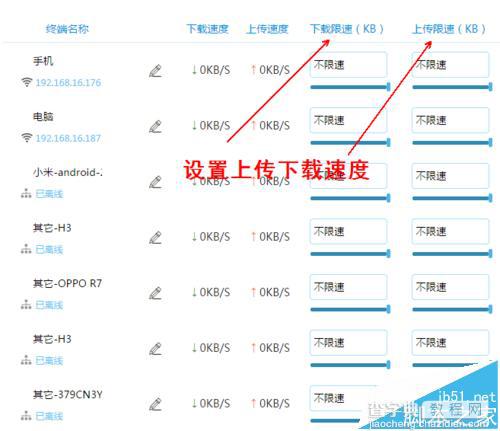
【LB LINK怎么设置防蹭网? 路由器控制其他上网设备速度的教程】相关文章:
★ tplink怎么防蹭网?TP-Link无线路由器安全设置教程
★ 小米路由器mini怎么设置?小米路由mini电脑设置使用图文教程
★ QoS怎么设置 小米路由器QoS智能限速功能设置教程图解
★ TP-Link怎么防蹭网?TP-Link无线路由器的安全设置方法图解
★ 无线路由器怎么设置密码?通用的无线路由器安全设置深度解析教程
